Немногие пользователи знают о том, что можно вставить несуществующие символы на клавиатуре. То есть те, которые не изображены на ней. Сделать это можно различными способами, но лучше всего выбрать один наиболее универсальный и регулярно им пользоваться.

В каких случаях может понадобиться?
Случаи, при которых возникает потребность нестандартно сделать документ или веб-страничку, могут быть различными. Это и оформление рекламной листовки, на которой нужно добавить рядом с названием торговой марки знак ™, это и диссертация с логотипом авторского ввода © (второе его название – символ копирайта). Поэтому нужно знать о подобной возможности ввести необычные символы на клавиатуре и по мере необходимости пользоваться ею.
Расширенный набор
Первый важный нюанс, который нужно понять – это то, что, кроме обычного набора знаков, есть еще и расширенный, который на клавиатуре не нанесен. Любая современная клавиатура оснащена минимум 101 клавишей. Их может быть и больше, если у вас она в мультимедийном исполнении. Но базовый набор клавиш остается неизменным – их все равно будет 101. Часть из них – это ключи (Scroll Lock, Num Lock и Caps Lock), применяемые для смены режима работы. Также есть функциональные клавиши, назначение которых зависит от открытого в текущий момент приложения. Ctrl, Alt и Shift переключают язык ввода, регистр и раскладку клавиатуры. Есть еще навигационные и редактирующие клавиши. Поэтому возможности ввода ограничены стандартным набором букв и цифр. Но бывают случаи, когда этого не достаточно. Тогда нужно использовать расширенный набор, который состоит из 253 знаков. Сюда входят ©, ®, € и многое другое.

Используем Alt
Это наиболее универсальный способ того, как сделать символы на клавиатуре, которых нет в базовом наборе. Он работает во всех современных приложениях. Для начала нужно цифровые клавиши с правой стороны перевести из режима навигации в режим ввода. Если соответствующий ему светодиод не горит, то нажимаем ключ Num Lock один раз. А при его активном состоянии ничего не нужно делать. Далее используем таблицу ASCII–кодов. В ней ищем нужный символ. Напротив него будет цифровая последовательность чисел. Запоминаем ее. Потом переходим в наше приложение, в которое его нужно ввести (например, "Ворд" или "Повер Поинт"). Делаем один клик левой кнопкой мышки в его рабочей области. Зажимаем Alt и вводим цифровую последовательность, которую ранее запомнили, затем отпускам все клавиши. После этого нужный нам символ появится. Например, для ввода символа ☼ набирается код 15 (сразу 1, а затем 5, при этом Alt нельзя отпускать), а для знака ☺ - 1.
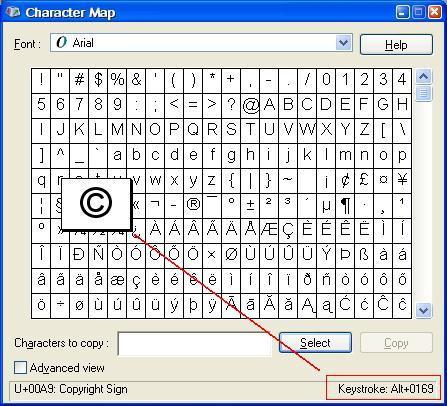
Альтернатива в «Ворде»
Недаром «Ворд» иногда называют текстовым процессором. Он обладает настолько широкими возможностями для ввода и редактирования документов, что это вполне оправданно. И одна из них состоит в использовании расширенного набора символов без кодов. Сразу же можно отметить плюсы и минусы данного способа. К первым можно отнести то, что не нужна таблица ASCII-кодов. А вот недостаток состоит в том, что работает этот метод только в офисных приложениях. То есть не только в «Ворде», а и в любом другом приложении, которое входит в состав пакета «Майкрософт офис». В открытом окне любого из них нажимаем Alt. Затем нажимаем С и переходим на панель инструментов «Вставка». Далее совершаем аналогичную процедуру с М. После откроется окно «Символы». В нем с помощью клавиш перемещения курсора переходим на пункт «Другие символы» и нажимаем Enter. Затем откроется окно ввода расширенного набора знаков. В нем с помощью стрелочек находим нужный нам символ и нажимаем «Вставить». По окончании ввода закрываем это окно. При этом в рабочей области документа должны появиться нужные нам символы. Это и есть ответ на вопрос о том, как писать символы на клавиатуре, которых нет. Ничего сложного в этом способе нет, но он привязан строго к одной группе программного обеспечения. Если у вас его нет, то и ввести специальный знак этим методом невозможно.
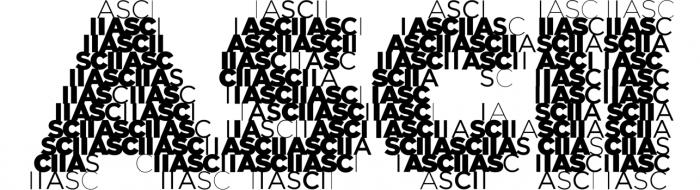
А как еще можно?
Еще один способ вставить нестандартные символы на клавиатуре заключается в использовании буфера обмена. То есть нужный нам знак можно перенести из одного приложения в другое. Первая проблема, с которой сталкиваются при его реализации, - необходимость источника. То есть того места, где уже есть нужный символ. Можно использовать офисное приложение или браузер. В первом случае ранее изложенным способом вводим нужный знак в его рабочую область. Затем выделяем его (например, сочетанием Shift и стрелочки в нужном направлении). При этом фон символа изменится. Далее нажимаем Ctrl и, не отпуская его, С. Потом переходим в другое приложение, в которое нужно осуществить ввод, с помощью комбинации Alt + Tab, если оно открыто, либо запускаем его через «Пуск \ Все программы». На следующем этапе нажимаем Ctrl и, не отпуская его, V. После этого произойдет вставка информации из буфера обмена. Второй вариант того, как напечатать символы на клавиатуре, заключается в использовании любого браузера и интернета. В этом случае без подключения к глобальной паутине не обойтись. А порядок следующий. Запускаем браузер и с помощью поисковой системы находим

Резюме
В рамках данного материала были описаны три основных способа того, как набрать на клавиатуре символы. Наибольшей универсальностью обладает тот, который построен на использовании цифровых кодов. Он работает во всех "Виндовс"-приложениях без исключения, поэтому его и рекомендуется использовать чаще всего на практике. Недостаток состоит в том, что нужно помнить все 253 знака, которые так можно ввести. А это не так уж и просто. Но решение этой проблемы есть. Достаточно один раз распечатать таблицу с ними и затем по мере необходимости использовать. Остальные два способа не настолько универсальны и требуют либо дополнительного программного обеспечения (как в случае с «Вордом»), либо подключения к интернету (при использовании буфера обмена). Так что они, скорее, теоретические, чем практические. Но такая возможность ввести отсутствующие символы на клавиатуре все же существует.


























